Prawdopodobnie słyszałeś o RGB i CMYK. To są dwie najczęściej używane przestrzenie kolorów.
Ale to nie jedyne przestrzenie kolorów. Na przykład przestrzeń Lab Color jest najdokładniejsza. Oto jak działa Lab Color i jak go używać w Photoshopie.
Co to jest kolor laboratoryjny?
Prawdopodobnie słyszałeś o przestrzeniach kolorów CMYK i RGB. Jako fotograf, zgaduję, że najlepiej znasz RGB („czerwony, zielony, niebieski”). Kamery i ekrany komputerowe wykorzystują tę przestrzeń kolorów. Z drugiej strony CMYK oznacza „Cyan, Magenta, Yellow, Black” i jest często używany przez grafików do drukowania grafiki.

Lab Color to dokładniejsza przestrzeń kolorów. Używa trzech wartości (L, a i b) do określenia kolorów. Przestrzenie kolorów RGB i CMYK określają kolor, informując urządzenie, jaka część każdego koloru jest potrzebna. Lab Color działa bardziej jak ludzkie oko.
Określa kolor za pomocą systemu 3-osiowego. Oś a (od zielonego do czerwonego), oś b (od niebieskiego do żółtego) i oś jasności.
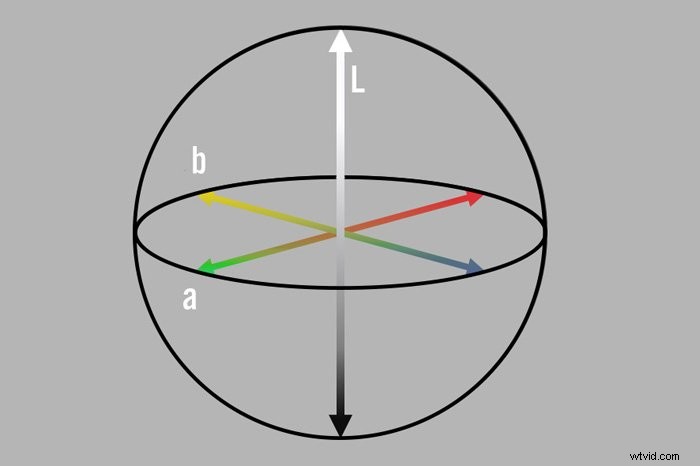
Najlepszą rzeczą w Lab Color jest to, że jest niezależny od urządzenia. Oznacza to, że łatwiej jest uzyskać dokładnie ten sam kolor na różnych nośnikach. Stosowany jest głównie w przemyśle tworzyw sztucznych, motoryzacyjnym i tekstylnym.
Oto przykład wykorzystania Lab Color.
Jeśli Twoja firma chce umieścić swoje logo na filiżance, koszulce lub banerze, dobrym pomysłem może być użycie Lab Color. W ten sposób będziesz mieć pewność, że kolory wyglądają dokładnie tak samo.
Jak używać kolorów Lab w Photoshopie
Zmiana z RGB na Lab Color w Photoshopie jest bardzo łatwa.
Krok 1:Konwertuj na kolor Lab
Otwórz dowolny obraz w Photoshopie. Przejdź do Obraz> Tryb i wybierz Kolor laboratorium.
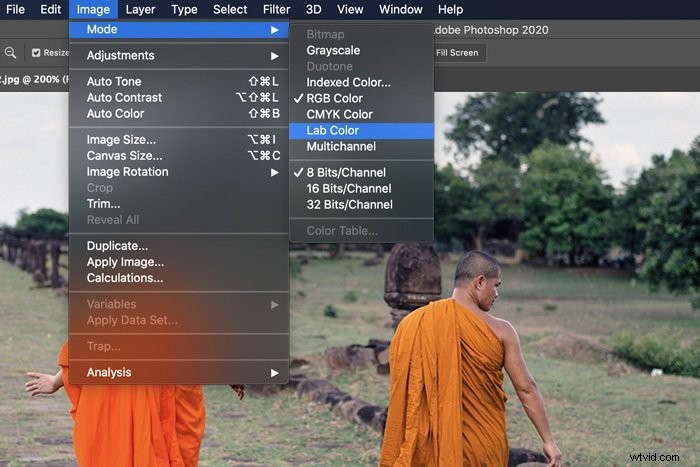
Lub przejdź do Edycja> Konwertuj na profil i wybierz Kolor laboratorium.
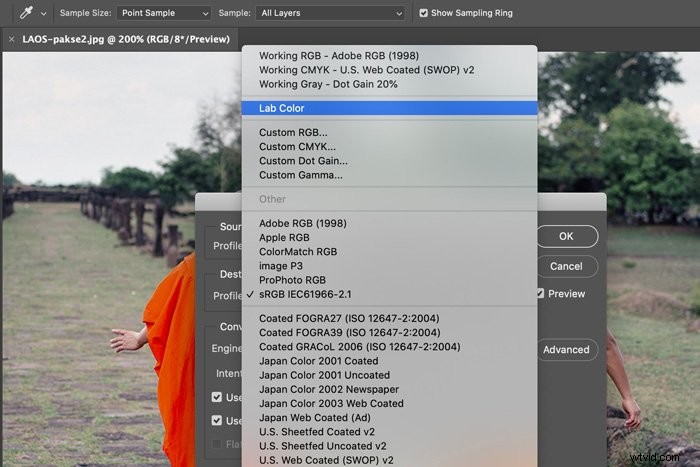
Krok 2:Sprawdź kanały
Po przekonwertowaniu obrazu otwórz panel Kanały. Jeśli panel nie jest widoczny, przejdź do okna w górnym menu i wybierz Kanały.
W trybie RGB zobaczysz kanał czerwony, zielony i niebieski. W trybie Lab Color zobaczysz kanał a, b i L. Kanał „a” pokazuje wartości na osi od czerwonej do zielonej, a kanał „b” pokazuje wartości na osi od niebieskiej do żółtej. Kanał „L” w ogóle nie wyświetla informacji o kolorze. Tutaj możesz zobaczyć, jak jasny lub ciemny jest każdy kolor.
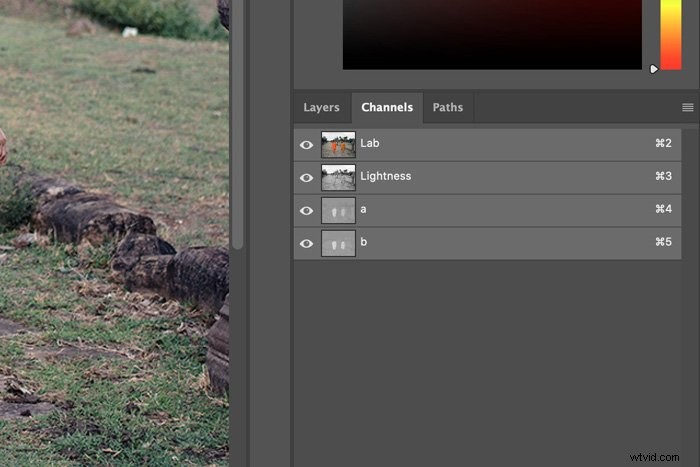
Zaleta używania kolorów Lab w Photoshopie
Ponieważ przestrzeń Lab Color jest tak szeroką przestrzenią kolorów, pozwala robić rzeczy, których nie można zrobić w RGB. Możesz sprawić, że kolory na zdjęciach będą bardziej żywe i żywe, bez przesuwania suwaka nasycenia i przechodzenia w górę.
Możesz także użyć koloru Lab do korekcji kolorów i zmiany kolorów na zdjęciach. Oś 3 otwiera po prostu wiele możliwości.
Wniosek
Chociaż przestrzeń Lab Color nie jest popularna wśród fotografów, zdecydowanie powinieneś nauczyć się z niej korzystać. Oferuje o wiele większą różnorodność, która może pomóc podczas edycji zdjęć w żywych i żywych kolorach. Śmiało i wypróbuj!
